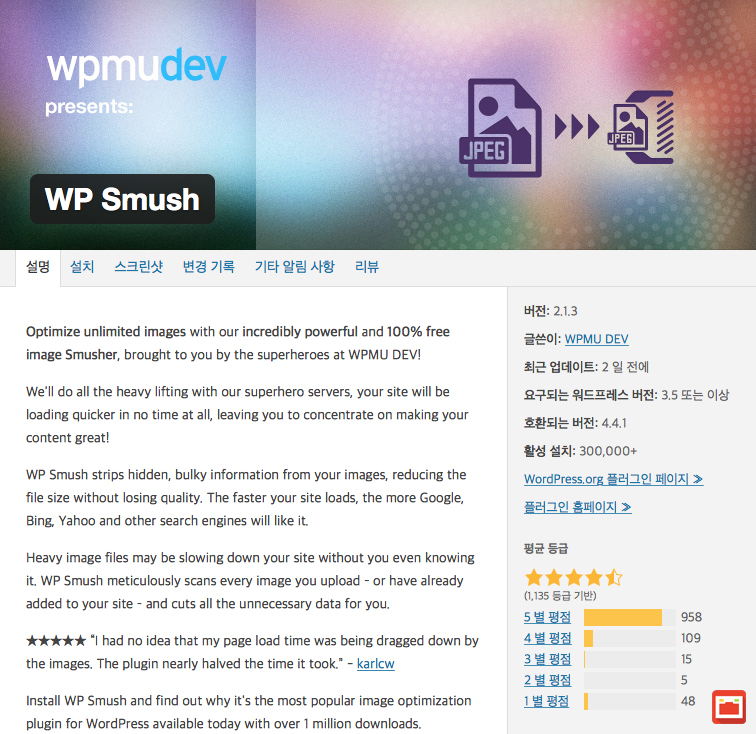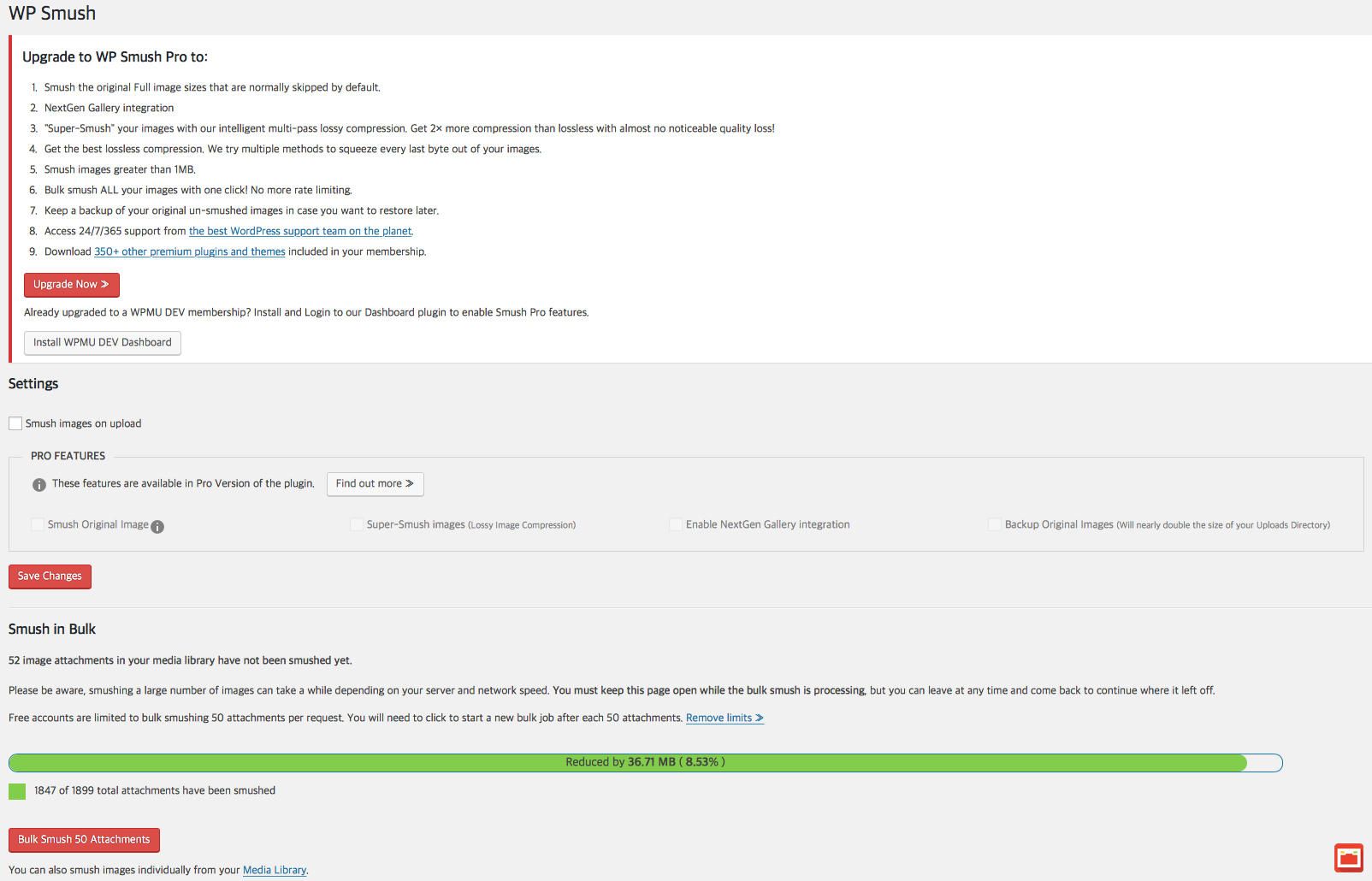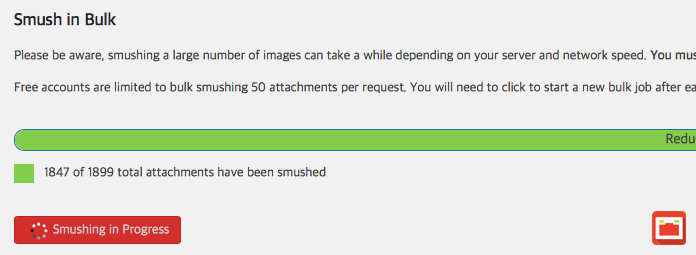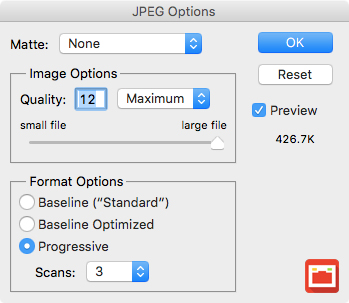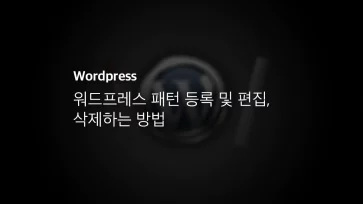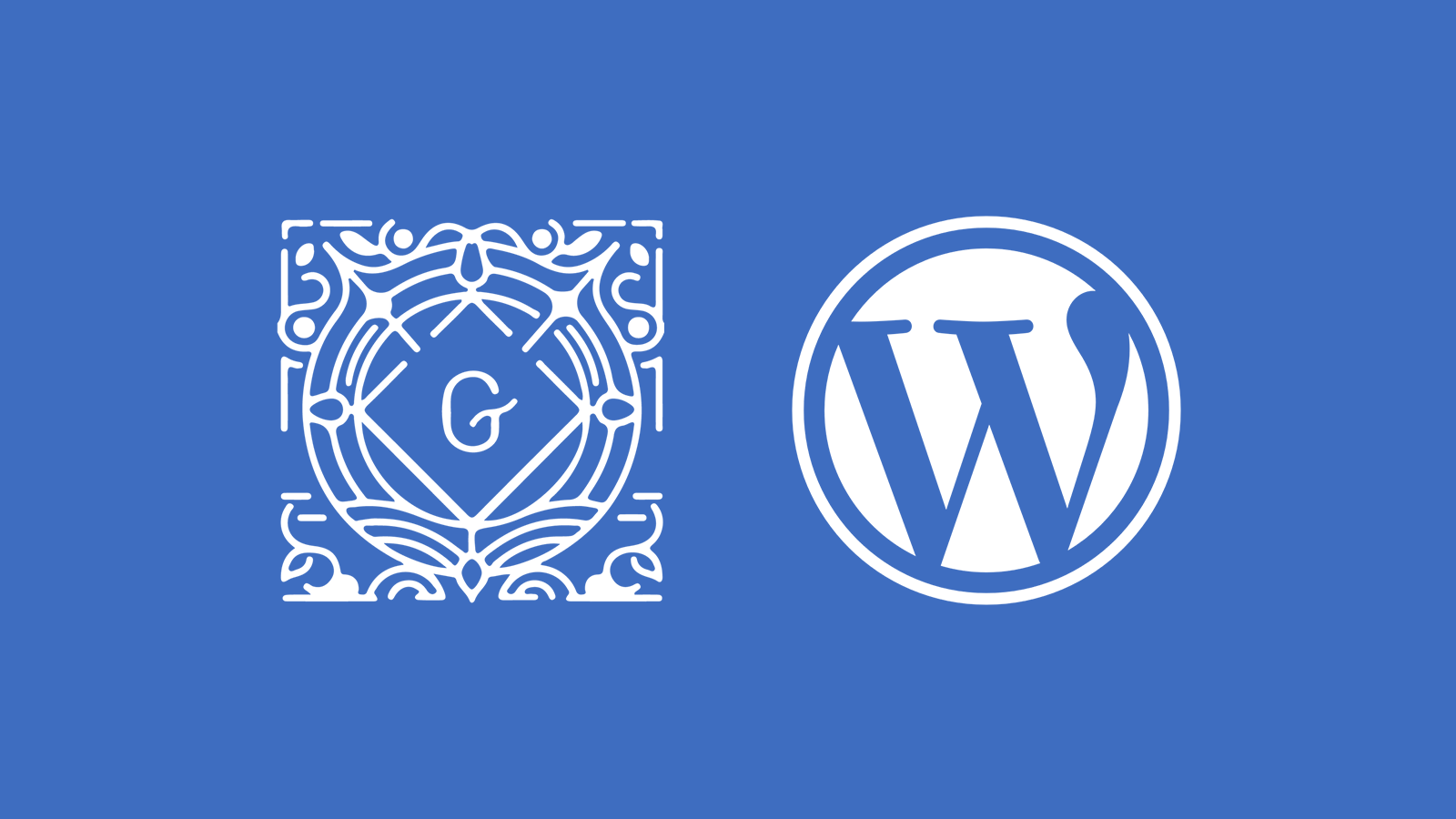설치형 블로그인 워드프레스에서 블로그의 속도를 좌우하는 것은 PHP 반응속도와 아파치/NGINX 대기시간, 문서와 이미지 캐싱등 여러 요소가 있습니다.
사용자 자신이 서버를 직접 구축하고 사용한다면 아파치, PHP, MYSQL(MariaDB)등의 데몬을 튜닝해서 속도를 끌어 올릴수도 있지만 웹호스팅등 서버단에 접근할 권한이 없다면 이러한 기술은 아무런 의미가 없겠죠.
그렇다면 워드프레스 속도를 빠르게 할수 있는, 엔드유저가 할수 있는 작업은 뭐가 있을까를 고민할때 제일 쉽게 할수 있는 것은 바로 이미지 압축입니다.
단순히 하나의 이미지를 10kb 줄인다고 해도 방문자가 만명 이상이고 블로그에 올려진 이미지가 1,000개라면 100MB의 트래픽을 줄일수 있고 그만큼 네트워크 대역과 이미지를 클라이언트에 주는 속도가 미세하나마 차이가 나기 때문에 이미지 최적화는 필수적으로 해야할 항목중 하나입니다.
이번에 소개할 플러그인은 jpg로 만들어진 이미지 파일을 압축하는 WP Smush입니다.
목차
WP Smush 플러그인 다운로드
WP Smush 플러그인 사용법
WP Smush 플러그인을 설치한 다음 활성화 하면 관리자 메뉴의 미디어 – WP Smush 옵션이 활성화 됩니다.
뭔가 난잡해 보이는 구성이네요. 플러그인 페이지의 반을 WP Smush Pro 버전 설명으로 채우고 있습니다. 하지만 무료 플러그인이고 사용하기 제일 간편한 이미지 압축 플러그인입니다.
여기서 무료 사용자가 선택할수 있는 옵션은 단 하나입니다. Settings – Smush images on upload 옵션인데 이 옵션을 활성화하면 이미지 파일을 업로드와 동시에 자동으로 플러그인이 이미지를 압축해서 재생성하게 됩니다.
하지만 이 과정에서 이미지를 업로드하는 속도가 당연히 느려질수 밖에 없는데 필자는 글을 쓸때 이미지를 바로바로 편집해서 첨부하는 스타일이라 포스트를 작성하는데 흐름이 끊겨 이 옵션은 끄고 사용하고 있습니다. 하지만 글을 쓰고 이미지를 한번에 업로드하는 편집 스타일이라면 이 옵션에 체크하는 편이 좋습니다.
만일 필자처럼 업로드와 동시에 이미지를 압축하는 옵션을 끄고 사용하는 유저라면 아래의 Bulk Smush 50 Attachments 버튼을 클릭해서 이미지를 일괄 압축할수 있습니다. 버튼의 이름에서 알수 있듯이 50개 단위로 이미지 처리가 되니 수동으로 클릭해서 압축해야 합니다.
JPG 이미지 파일의 형태 자체가 압축 이미지입니다. WP Smush는 사용자가 업로드한 JPG 파일의 퀄리티를 낮춤으로 이미지 용량을 줄이기 때문에 이를 감안하고 이미지를 업로드해야 적당한 품질을 얻을수 있습니다.
이미지 용량 압축도 좋지만 이미지 퀄리티를 망치면 안되니까요.